Veröffentlicht am 25. Juli 2018
zuletzt aktualisiert am 17. November 2022 by MA
WineBottler – Windows Programme unter MAC OS
Achtung: Stand November 2022 läuft Wine (wird von Winebottler benötigt) nicht unter Catalina
Mit WineBottler ist es möglich Windows Programme unter MAC OS (macOS Sierra 10.12.6, Stand 07/2018) laufen zu lassen. Durch diverse Software, die ich für verschiedene Module im Modellbau benötige, bin ich darauf gestoßen. Die Einrichtung ist denkbar einfach.
Download
Zuerst muss einmal die Software heruntergeladen werden. Dazu gehst Du auf das Portal von Mike Kronenberg
Hier findest Du die aktuelle Version von WineBottler 1.8.6 (Stand 07/2018). Beim drücken des Buttons zum herunterladen wirst Du auf eine Werbeseite geleitet, warte ca. 5 Sekunden, oben rechts im Bildschirm wird die Zeit herunter gezählt. Anschließend kommst Du weiter zum Download. Es wird das Combo Paket heruntergeladen. Dies beinhaltet Wine und WineBottler.
Beide müssen per drag & drop in den Programm Ordner gezogen (installiert) werden.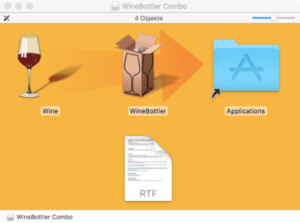
Erster Aufruf
Jetzt kann WineBottler zum ersten mal gestartet werden. Der Programmstart kann durch Gatekeeper blockiert werden. Dann das Programm über den Programmordner mit CTRL und rechter Maustaste aufrufen. Im angezeigten Kontextmenü auf öffnen klicken. Anschließend das Öffnen erlauben. Ab jetzt wird die Nachfrage nicht mehr gestellt.
Es öffnet sich das eigentlich Programmfenster von WineBottler. Dieses ist in 3 Kategorien unterteilt.
- Download
- On my MAC
- Advanced
Download
Hier findest du schon einige automatische Installer für Window Programme. Vielleicht gibt es das gesucht ja schon. Einfach anklicken, dann wird es downgeloaded und installiert.
On My MAC
Hier findest Du eine Übersicht der von dir installierten Programme. Über die Lupe gelangst du zum Installationsverzeichnis.
Advanced
Diesen Abschnitt benötigst du um eigene Windows Programme (nicht aufgeführt unter Downloads) für deinen MAC lauffähig zu machen.  Auf den ersten Blick sind hier sehr viele Informationen zu sehen.
Auf den ersten Blick sind hier sehr viele Informationen zu sehen.
Wir brauchen aber nicht alle und beschränken uns auf die wesentlichen.
Installation eines nicht in der Liste verfügbaren Windows Programms
Wichtig ist eigentlich nur die Zeile „This is the installer, execute it“.
Hier trägst Du über „Select File“ die heruntergeladene zu installierende Windows Setup Routine ein. Dies kannn eine EXE- oder MSI-Datei sein. Sollte das heruntergeladene Paket noch nicht entpackt sein, so muss dieses zuerst noch einpackt werden. Bewährt haben sich „The Unarchiver“ oder „Keka„. „The Unarchiver“ ist sowohl über die Website als auch den Appstore Gratis. „Keka“ kann über die Website gratis bezogen werden über den Appstore fallen Kosten an.
Soll das Windows Programm später auch ohne Wine auf deinem MAC laufen, muss du im Menü Punkt AppBundle die Funktion „Self-contained“ auswählen.
Fast geschafft. Nur noch auf Install klicken, den gewünschten Speicherort und den Namen der Datei angeben und mit Save bestätigen. Die Installation startet nun. Jetzt ganz Windows like die Installtions-Routine durchlaufen. Fragt der Windows Installer nach einer Desktopverknüpfung, diese nicht anlegen lassen. Ebenso ist die Frage nach dem direkten Start aus dem Installer abzuwählen.
Nachdem WineBottler nun alle Pakete zusammengeschnürt hat und alle Dialoge mit OK bestätigt wurden, kann man das Programm starten.
Einfach zum zuvor angelegten Speicherort gehen und die Datei mit einem Doppelklick starten. Je nach Programm kann dieser Start ein wenig dauern.
Viel Spaß beim ausprobieren!

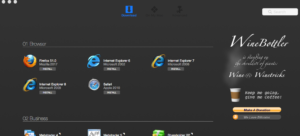
Hey, ich habe wirklich gar keine Ahnung von Technik, allerdings hat es mit deiner Anleitung geklappt, dass ein Bioresonanz Gerät (Microsoft) jetzt auf meinem Mac läuft, bzw. gestern lief. Aber heute habe ich mein Programm erst nicht gefunden und dann ließ es sich nicht öffnen. Kannst Du einem Technikvollpfosten da weiterhelfen?
Hi, das freut mich. Leider lässt sich das so allgemein nicht beantworten. Normalerweise liegt das gepackte Programm anschließend in einem Ordner Winebottler unter Deinen Dateien im Ordner Dokumente und hat die Endung *.app.
Alternativ kann man in der Library/Application Support den dazugehörigen Eintrag finden. Bei manchen Anwendungen muss auch ein wenig rumprobieren. Bitte hierzu auch die Infos des Entwicklers beachten. winebottler.kronenberg.org